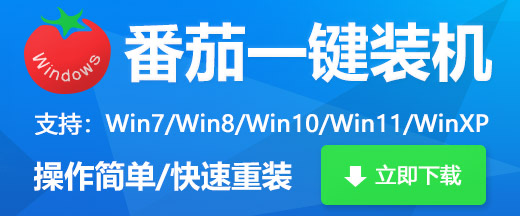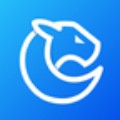AnyDesk(远程桌面控制工具) v4.2.0 中文免费版
- 软件授权: 免费软件
- 软件类型: 国产软件
- 软件语言: 简体中文
- 更新时间: 2021-12-29
- 软件评分:
- 软件大小: 1.94 MB
- 应用平台: WinXP / Win7 / Win8 / Win10
最近很多人都希望拥有一个好用的远程桌面控制软件,所以今天就为各位带来了AnyDesk官方最新版,这个软件使用了DeskRT技术,里面包含新的视频解码器,并且还提供最简化的登录和控制方式。如果你需要的话,现在就可以来本站下载AnyDesk官方最新版进行使用了,别错过了哦!
AnyDesk是一款绿色小巧实用的远程桌面控制工具。AnyDesk使用了 DeskRT 技术,内含新的视频解码器,并且提供了最简化的登录和控制方式,使你能在现有的PC上体验到更流畅的远程桌面。
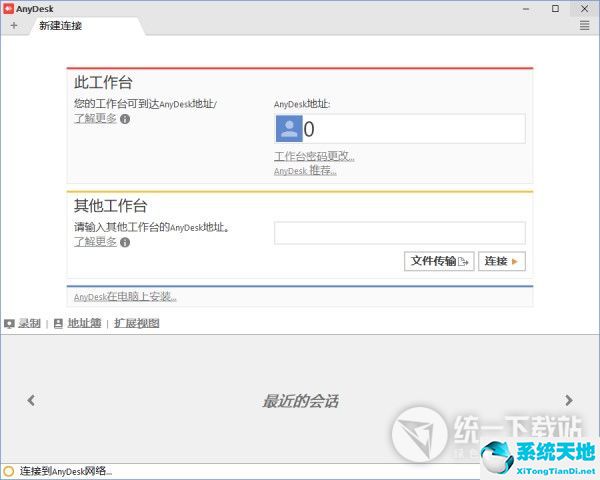
功能介绍
AnyDesk 为了解决远程桌面连接速度慢的问题,使用了名为 DeskRT 的底层技术,内置了先进的视频解码器,使得在复杂的网络坏境下依然能让用户体验到流畅的远程桌面控制。AnyDesk 支持声音传输、支持画质设置、屏幕截图,重点还支持与远程电脑同步剪贴板!不仅是文字,即使是文件或文件夹,都能直接复制/粘贴到另一台电脑去,这点非常实用!功能还算比较丰富。另外,AnyDesk 既可以以绿色软件的方式运行,也可以安装到系统上实现开机启动、无人干预的情况下接受控制等。总的来说,AnyDesk 原生简体中文、原生绿色免费、原生单文件、体积小巧,但功能却很实用,使用也足够简单,整体速度较为流畅,应该可满足很多人远程控制需求。

使用方法
下载好之后,可以直接打开即可和使用teamview方法一样。打开软件之后有一个ID号,如果需要连接,输入对方的ID
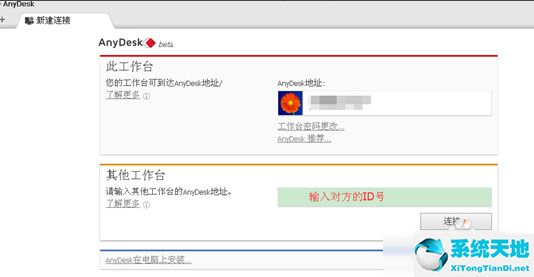
然后点击【连接】之后,如果网络正常的话会进行连接会话
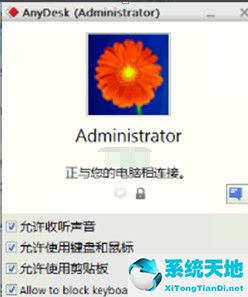
被控制端 点击出现的对话框设置允许之后。会提示如图界面
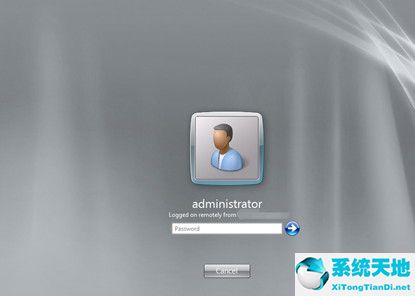
连接端 可以看到被控制的的桌面电脑。如果是锁屏的界面需要输入用户名密码

设置自动连接密码 如果被控制端不需要人为干预,可以安装改软件。设置一个连接密码,如图选择set password
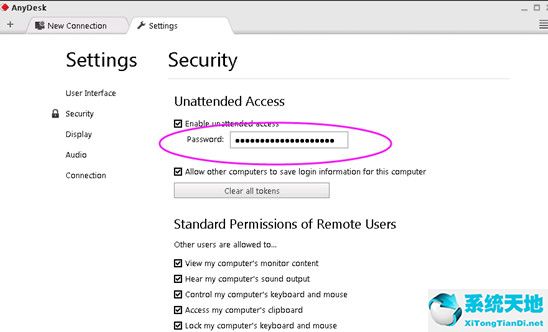
【更新日志】
Security change: fixed a bug where the permissions could be reset during the session.
In some cases, the AnyDesk main window was not rendered correctly in Windows 10 (showing transparent areas).